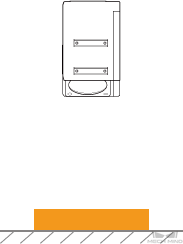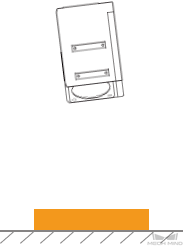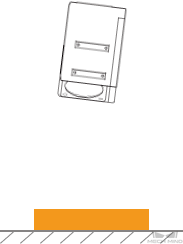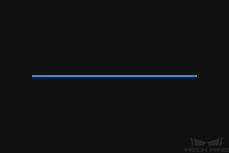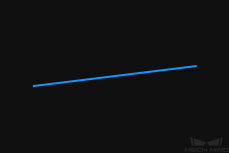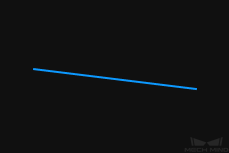倾斜校正
该工具用于校正轮廓线的倾斜角度,该倾斜角度由轮廓测量仪绕Y轴的旋转导致。
如下图所示,轮廓测量仪绕Y轴的旋转,会导致采集的轮廓线的倾斜角度与实际不符。
无旋转 |
绕Y轴旋转 |
||
轮廓测量仪 |
|
|
|
采集的轮廓线 |
|
|
|
在右侧参数标签页中,双击倾斜校正右侧的编辑按钮,即可进入倾斜校正工具。
使用前提
进行倾斜校正需满足以下前提:
-
推荐使用表面包含平整区域的目标物体。
-
可采集到该平整区域较完整的轮廓线。如轮廓线不完整,请先参考轮廓模式调节其他参数。
-
应保持目标物体相对轮廓测量仪静止不动,并采集目标物体上平整区域的轮廓线。
操作步骤
请执行以下步骤进行倾斜校正:
-
双击倾斜校正右侧的编辑,打开倾斜校正窗口。
-
选中检测区域并拖拽,调节检测区域的位置。调节时,应满足以下标准:
两个检测区域框选的轮廓线,应对应目标物体上位于同一平面的两个位置。请参考以下示例:
目标物体 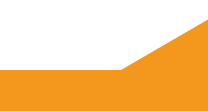
检测区域
正确
错误

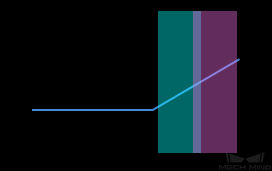
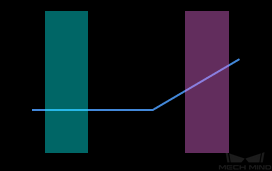
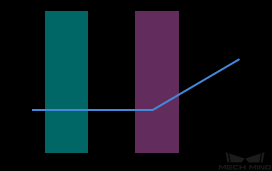
检测区域可以重叠。 -
选中检测区域后,拖拽其上的锚点,调节检测区域的宽度。调节时,请参考以下标准:
在满足上一条标准的基础上,检测区域可以尽可能宽,以提供更多的数据用于倾斜校正。
-
在倾斜角度下的期望倾斜角度中,输入检测区域中的轮廓线在校正后应达到的角度。
正值为逆时针旋转,负值为顺时针旋转。可输入的值范围为-45°~45°。 期望倾斜角度的输入示例
如下图所示的目标物体放置在水平面上:
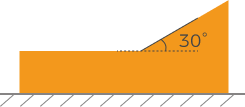
检测区域位置不同时,应输入的期望倾斜角度如下:
检测区域 期望倾斜角度 
0°
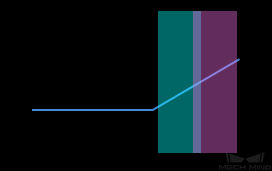
30°
-
单击校正,左侧图像区中的绿线代表校正后旋转至期望倾斜角度的轮廓线。确认该轮廓线是否符合要求:
-
如符合要求,单击应用,将应用倾斜校正结果并关闭当前窗口。
-
如不符合要求,请重复步骤2至5。
-
-
在轮廓模式下重新采集数据,并切换至轮廓线,查看校正效果。